एमएस एक्सेल में रिबन के साथ काम करना
(Working with The Ribbon in MS Excel)
Excel 2013 पारंपरिक मेनू के बजाय एक टैबड रिबन सिस्टम (tabbed Ribbon system) का उपयोग करता है। रिबन में कई टैब होते हैं, प्रत्येक में कमांड के कई समूह होते हैं। Excel में सबसे आम कार्यों को करने के लिए आप इन टैब का उपयोग कर सकते हैं|

रिबन पर प्रत्येक टैब के भीतर उपलब्ध विभिन्न आदेशों के बारे में अधिक जानने के लिए नीचे दिए गए स्लाइड शो में arrows पर क्लिक करें।कुछ प्रोग्राम, जैसे एडोब एक्रोबैट रीडर, रिबन में अतिरिक्त टैब इंस्टॉल कर सकते हैं। इन टैब को ऐड-इन्स (add ins) कहा जाता है।
रिबन वह डिस्प्ले है जिसे आप माइक्रोसॉफ्ट एक्सेल विंडो के शीर्ष पर देखते हैं। यह एक्सेल के साथ आपका प्राथमिक इंटरफ़ेस है। यह आपको एक्सेल में आपके लिए उपलब्ध अधिकांश कमांड्स तक पहुंचने की अनुमति देता है। रिबन तीन भागों से बना है: टैब (tab), समूह (Group) और कमांड (Command)।
Tabs
माइक्रोसॉफ्ट एक्सेल एक शक्तिशाली प्रोग्राम है जिसका उपयोग डेटा का विश्लेषण और प्रस्तुत करने, गणना करने और बहुत कुछ करने के लिए किया जाता है। माइक्रोसॉफ्ट एक्सेल में विभिन्न परिदृश्यों के साथ काम करने के लिए सैकड़ों कमांड हैं। उपयोगकर्ताओं को उन विशिष्ट आदेशों को ढूंढना आसान बनाने के लिए, जिन्हें वे ढूंढ रहे हैं, कमांड आठ मुख्य टैब पर व्यवस्थित होते हैं:
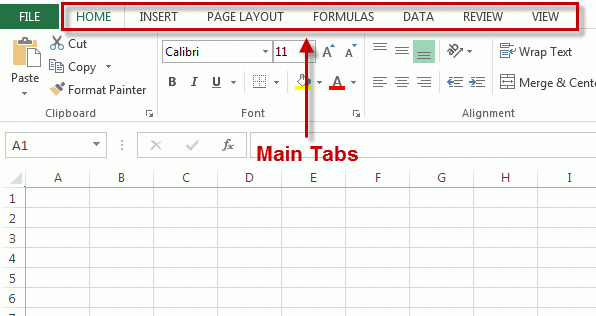
Home Tab
होम टैब में worksheet को formatting करने, Row, Column, Cell और Data को डालने और हटाने से सम्बंधित कमांड शामिल हैं।
Insert Tab
टेबल, चित्रण, चार्ट, लिंक, स्पार्कलाइन, हैडर और फूटर, कस्टम टेक्स्ट और प्रतीकों, आदि को सम्मिलित करने के लिए INSERT टैब का उपयोग करें।
Page layout Tab
पेज लेआउट तब का प्रयोग मार्जिन को बदलने के लिए, पेज बैकग्राउंड, पेज आकार बदलने के लिए किया जाता हैं| Formula Tabफार्मूला और फंक्शन को ब्राउज़ करने और चुनने के लिए फॉर्मूला टैब का उपयोग किया जाता|
Data Tab
बाहरी डेटा तक पहुंचने, फ़िल्टर करने, डेटा टूल्स तक पहुंचने, उपरोक्त समूह जोड़ने के लिए डेटा टैब का उपयोग किया जाता हैं|
Review tab
Spelling check, comments जोड़ने, अपनी वर्कशीट या वर्कबुक की रक्षा करने के लिए Review tab का उपयोग किया जाता हैं|
View Tab
अपनी वर्कबुक दृश्य को बदलने, ग्रिडलाइन, शीर्षक, फॉर्मूला बार और रूलर को छिपाने के लिए View tab का उपयोग किया जाता हैं| इसी के साथ इसमें विंडोज को व्यवस्थित करें, पैन फ्रीज, ज़ूम इन या आउट आदि सुविधाए भी शामिल हैं|
Add ins Tab
आप ADD-INS टैब देख सकते हैं या नहीं देख सकते हैं। यह टैब आपके पहले ऐड-इन को इंस्टॉल और एक्टिव करने के बाद दिखाई देता है।
Groups
माइक्रोसॉफ्ट एक्सेल में उपलब्ध कई कमांड को व्यवस्थित करने के लिए, प्रत्येक टैब पर समूहों में कमांड आयोजित किए जाते हैं। प्रत्येक समूह में तीन या अधिक संबंधित आदेश होते हैं। निम्न तालिका प्रत्येक टैब पर पाए गए समूहों को सूचीबद्ध करती है:
HOME
- Clipboard
- Font
- Alignment
- Number
- Styles
- Cells
- Editing
INSERT
- Tables
- Illustrations
- Charts
- Spark lines
- Filter
- Links
- Text
- Symbols
PAGE LAYOUT
- Themes
- Page Setup
- Scale to Fit
- Sheet Options
- Arrange
FORMULAS
- Function Library
- Defined Names
- Formula Auditing
- Calculation
DATA
- Get External Data
- Connections
- Sort & Filter
- Data Tools
- Outline
REVIEW
- Proofing
- Language
- Comments
- Changes
VIEW
- Workbook Views
- Show
- Zoom
- Wind
- Macros
कुछ groups में, आप group के नाम के बगल में निचले दाएं कोने में एक बटन देखेंगे। यह dialog box लॉन्चर है। group के dialog box को खोलने से आप उस group से जुड़े अतिरिक्त command तक पहुंच सकते हैं|
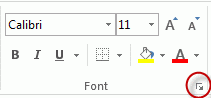
Commands
कमांड नियंत्रण होते हैं जो आपको विशिष्ट कार्यों को पूरा करने में सक्षम होते हैं, जैसे कि शब्द को बोल्ड करना, Text Wrapping, संख्या के प्रारूप को प्रतिशत में बदलना, या कॉलम जोड़ना।
Minimize and Maximize the Ribbon
रिबन को आपके वर्तमान कार्य का जवाब देने के लिए डिज़ाइन किया गया है, लेकिन यदि आप पाते हैं कि यह बहुत अधिक स्क्रीन स्पेस लेता है तो आप इसे कम से कम चुन सकते हैं।
- रिबन के ऊपरी दाएं कोने में Ribbon Display Options arrow पर क्लिक करें।
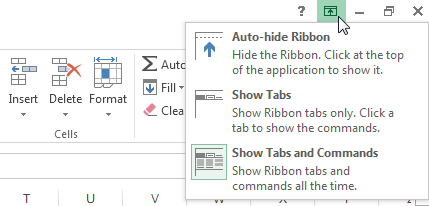
2. ड्रॉप-डाउन मेनू से वांछित minimizing option का चयन करें
-
Auto-hide Ribbon:
auto hide अपनी Workbook को पूर्ण-स्क्रीन मोड (full screen mode) में प्रदर्शित करता है और पूरी तरह से रिबन को छुपाता है। रिबन दिखाने के लिए, स्क्रीन के शीर्ष पर Expand Ribbon कमांड पर क्लिक करें।
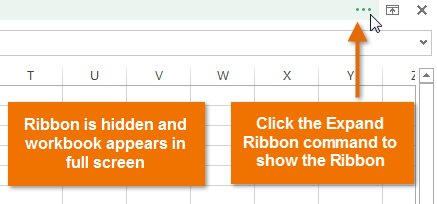
-
Show Tabs:
यह विकल्प सभी कमांड समूहों को छुपाता है जब वे उपयोग में नहीं होते हैं, लेकिन टैब दिखाई देंगे। रिबन दिखाने के लिए, बस एक टैब पर क्लिक करें।
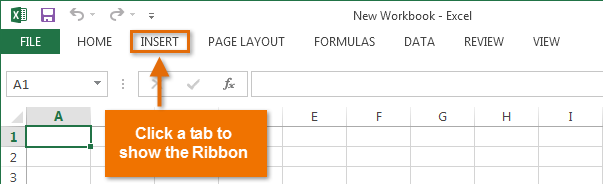
-
Show Tabs and Commands:
यह विकल्प रिबन को Maximize करता है। सभी टैब और कमांड दिखाई देंगे। जब आप Excel को पहली बार खोलते हैं तो यह विकल्प डिफ़ॉल्ट रूप से चुना जाता है
अपडेट लगातार हासिल करने के लिए हमे फेसबुक(Facebook) पर ज्वाइन करे Click Now

